使用该工具选择一个不与现有工作平面平行的工作平面。
-
在视图中选择基于工作平面的图元。
-
单击“修改 | <图元>”选项卡
“工作平面”面板
(编辑工作平面)。
注: 使用“编辑工作平面”选项时,新的工作平面必须平行于现有的工作平面。 如果需要选择不平行于现有工作平面的工作平面,请使用“拾取新的工作平面”选项。
-
在“工作平面”对话框中,选择另一个工作平面。
-
名称—从列表中选择一个可用的工作平面,然后单击“确定”。
列表中包括标高、网格和已命名的参照平面。
-
拾取一个平面—Revit 会创建与所选平面重合的平面。 选择此选项并单击“确定”。 然后将光标移动到绘图区域上以高亮显示可用的工作平面,再单击以选择所需的平面。
可以选择任何可以进行尺寸标注的平面,包括墙面、链接模型中的面、拉伸面、标高、网格和参照平面。
-
拾取线并使用绘制该线的工作平面 – Revit 可创建与选定线的工作平面共面的工作平面。 选择此选项并单击“确定”。 然后将光标移动到绘图区域上以高亮显示可用的线,再单击以选择。
-
拾取一个新主体—仅在绘图区域中选择基于工作平面的图元后,此选项才显示。 选择此选项并单击“确定”。 在“修改 | <图元>”选项卡>“放置”面板上,选择所需的选项:“垂直面”、“面”或“工作平面”。 然后将光标移动到绘图区域上以高亮显示可用的图元主体,再单击以选择所需的主体。
-
如果需要,在工作平面上重新定位图元。









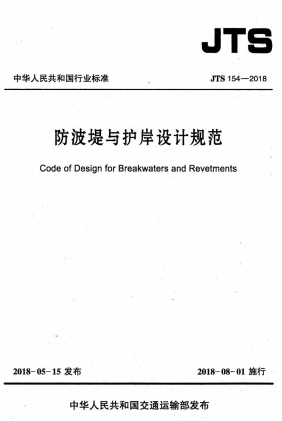

评论0